Questa pagina si riferisce a Labeljoy 5, che non è l’ultima versione!
Passa a Labeljoy 6 per avere l’ultima versione del programma e usufruire di tutte le sue nuove funzionalità, oppure vai alla guida in linea di Labeljoy 6 se stai già usando questa versione.
aggiungere un codice a barre
Approfondimenti:
Video: Generare Barcode e QR Code
Info: Codici a barre
È possibile aggiungere un elemento Codice a barre (o barcode) impostando la modalità di inserimento barcode dalla barra degli strumenti oppure agendo sul menu Aggiungi barcode dell'icona gruppo.
|
Successivamente si potrà modificarne le proprietà attraverso la relativa finestra per adattarlo alle proprie esigenze. |
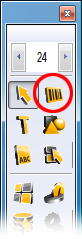 Cliccate sul pulsante Aggiungi barcode della barra degli strumenti per abilitare la modalità di inserimento barcode. Dopodiché, cliccate con il tasto sinistro
del mouse sul gruppo di etichette nel quale si desidera inserire l'elemento.
Trascinate il mouse mantenendo premuto il tasto sinistro fino a disegnare
l'area rettangolare nella quale desiderate inserire l'elemento. Al rilascio
del tasto del mouse il nuovo elemento verrà inserito.
Cliccate sul pulsante Aggiungi barcode della barra degli strumenti per abilitare la modalità di inserimento barcode. Dopodiché, cliccate con il tasto sinistro
del mouse sul gruppo di etichette nel quale si desidera inserire l'elemento.
Trascinate il mouse mantenendo premuto il tasto sinistro fino a disegnare
l'area rettangolare nella quale desiderate inserire l'elemento. Al rilascio
del tasto del mouse il nuovo elemento verrà inserito.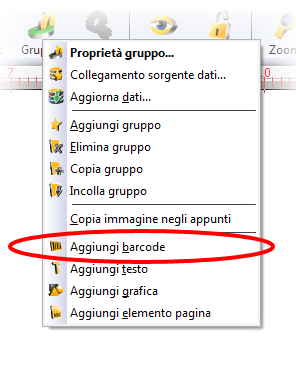 In alternativa potete selezionare la voce Aggiungi barcode dal menu di impostazione gruppo. In questo caso l'elemento barcode verrà automaticamente inserito sul gruppo selezionato.
In alternativa potete selezionare la voce Aggiungi barcode dal menu di impostazione gruppo. In questo caso l'elemento barcode verrà automaticamente inserito sul gruppo selezionato.